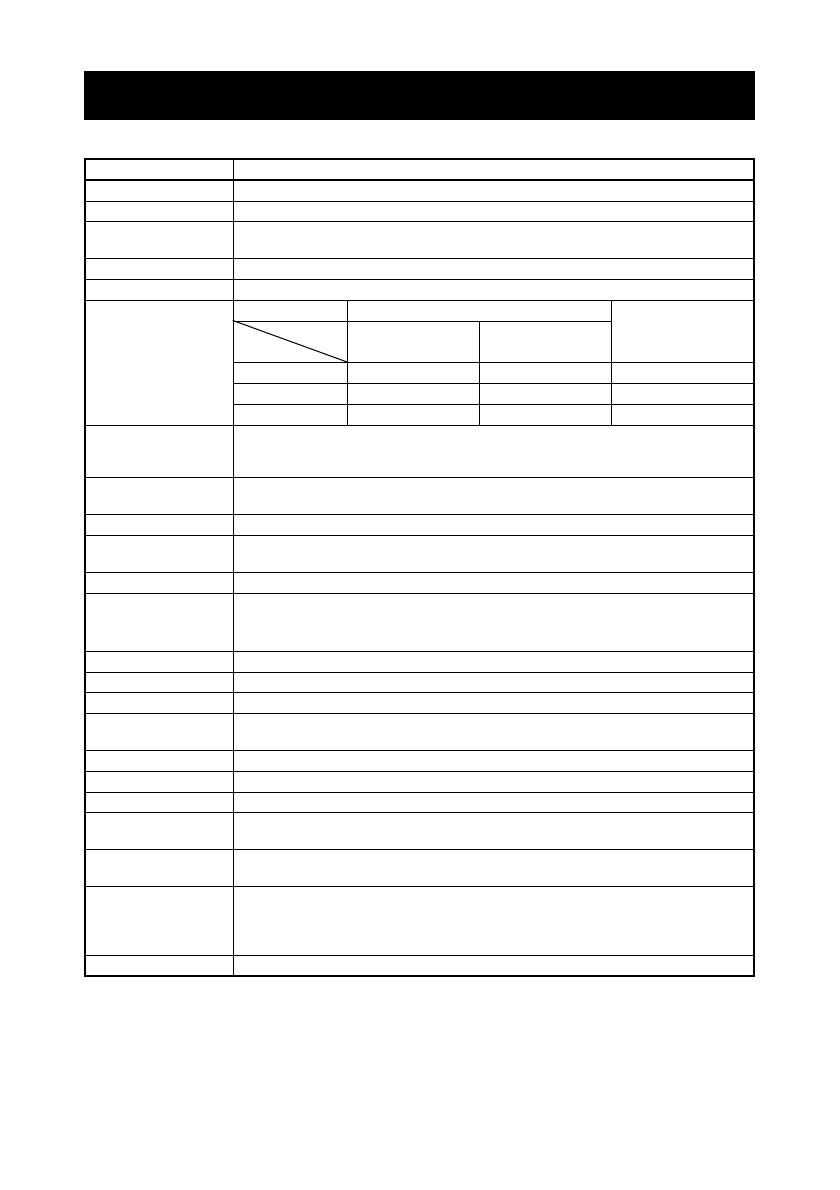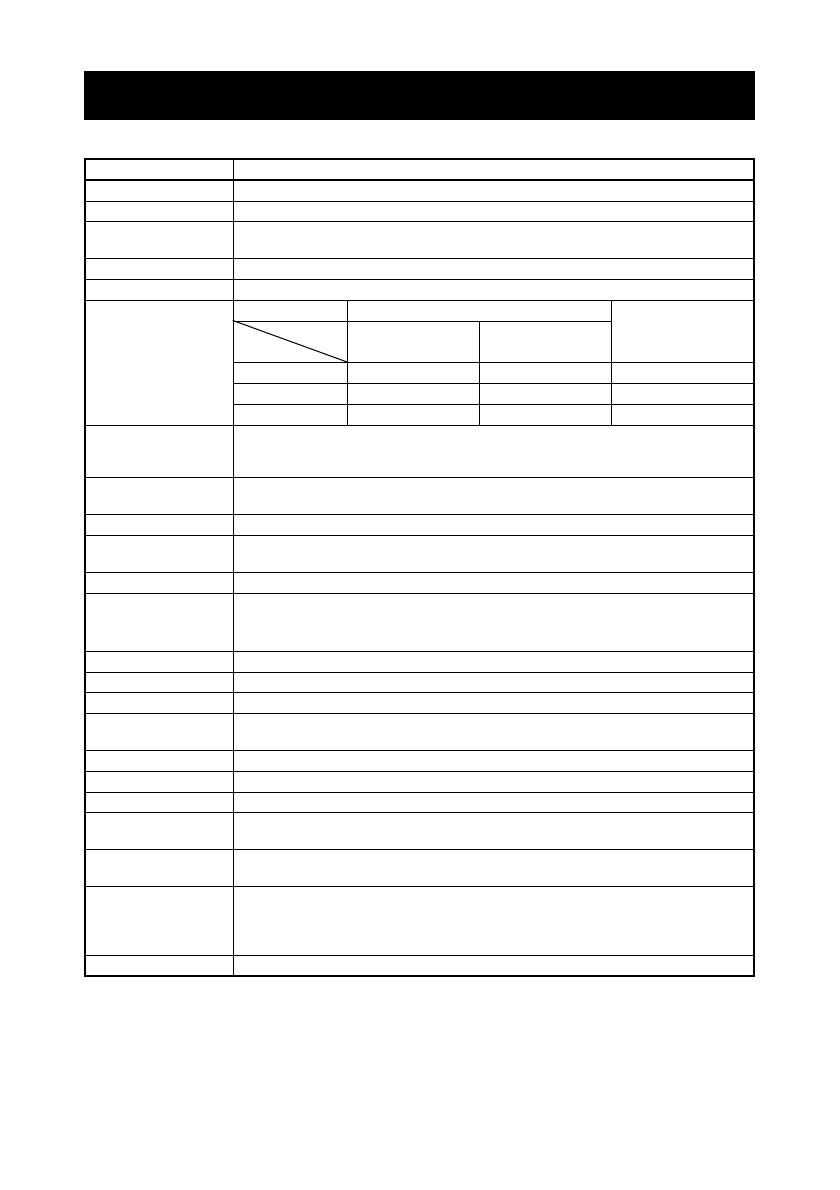
—11—
Remarques:
*1: Quand la largeur de papier est de 80 ou 58 mm.
*2: Le nombre de colonnes imprimables est sélectionné avec le commutateur de mémoire.
Le nombre de colonnes noté dans ce tableau se rapporte à des modèles typiques. Le nombre de
colonnes varie en fonction des spécifications.
*3: Les caractères apparaissent plus petits parce que les dimensions comprennent une zone blanche
autour de chaque caractères.
1.4 Spécifications de base
Rubrique Caractéristiques
Modèle CT-S310II
Méthode d’impression
Méthode d’impression matricielle thermique par ligne
Largeur
d’impression
*1
72 mm/576 points, 64 mm/512 points, 52,5 mm/420 points, 48 mm/384 points,
45 mm/360 points, 48,75 mm/390 points, 68,25 mm/546 points
Densité de point 8 × 8 points/mm (203 dpi)
Vitesse d’impression
160 mm/s (le plus rapide, densité d’impression de 100%), 1280 lignes de points/s
Nombre de colonnes
d’impression
*2
—
Nombre de caractères maximum (colonnes)
Configuration des
points
(points)
Largeur de papier
80 mm 58 mm
Police
Police A 48 35 12 × 24
Police B 64 46 9 × 24
Police C 72 52 8 × 16
Taille des
caractères
*3
Police A: 1,50 × 3,00 mm
Police B: 1,13 × 3,00 mm
Police C: 1,00 × 2,00 mm
Type de caractère Alphanumérique, international, PC437/850/852/857/858/860/863/864/865/866/
WPC1252/katakana/Thaï 18
Mémoire utilisateur 384 Ko (capable de stocker les caractères et les logos définis par l’utilisateur)
Types de codes de
barres
UPC-A/E, JAN (EAN) 13/8 colonnes, ITF, CODE39, CODE128, CODABAR (NW-7),
CODE93, PDF417, QR Code, GS1-DataBar
Espacement de lignes
4,25 mm (1/6 pouce) (modifiable en utilisant les commandes)
Rouleau de papier
Rouleau de papier: 80 mm/58 mm × maximum φ83 mm
Épaisseur papier : 65-75
μ
m (diamètre du noyau du rouleau: intérieur 12 mm/extérieur 18 mm)
75-85
μ
m (diamètre du noyau du rouleau: intérieur 25,4 mm/extérieur 32 mm)
Interface USB, Série (conforme à RS-232C)
Arrêt du tiroir-caisse Prend en charge 2 tiroirs caisse
Taille de tampon 4 k octets/45 octets
Consommation
électrique
Environ 32 W (impression normale), 0,6 W (mode économiseur d’énergie),
0,18 W (mode économiseur d’énergie USB)
Source d’alimentation
Entrée nominale: 100 à 240 V CA, 50/60 Hz, 150 VA
Poids Environ 1,8 kg
Dimensions externes 140 (L) × 195 (P) × 132 (H) mm
Température et humidité
de fonctionnement
De 5 à 45°C, 10 à 90% RH (sans condensation)
Température et
humidité de stockage
De -20 à 60°C, 10 à 90% RH (sans condensation)
Fiabilité
Durée de vie de la tête d’impression: 150 km, 300 millions d’impulsions (à une température et
humidité normale et en utilisant le papier recommandé et l’épaisseur de papier recommandée)
Durée du vie du système de découpe automatique: 2 millions de découpes (à une température et
humidité normale et en utilisant le papier recommandé et l’épaisseur de papier recommandée)
Standard de sécurité UL, C-UL, FCC Class A, TÜV-Bauart, CE Marking
+0
-1
+0
-1